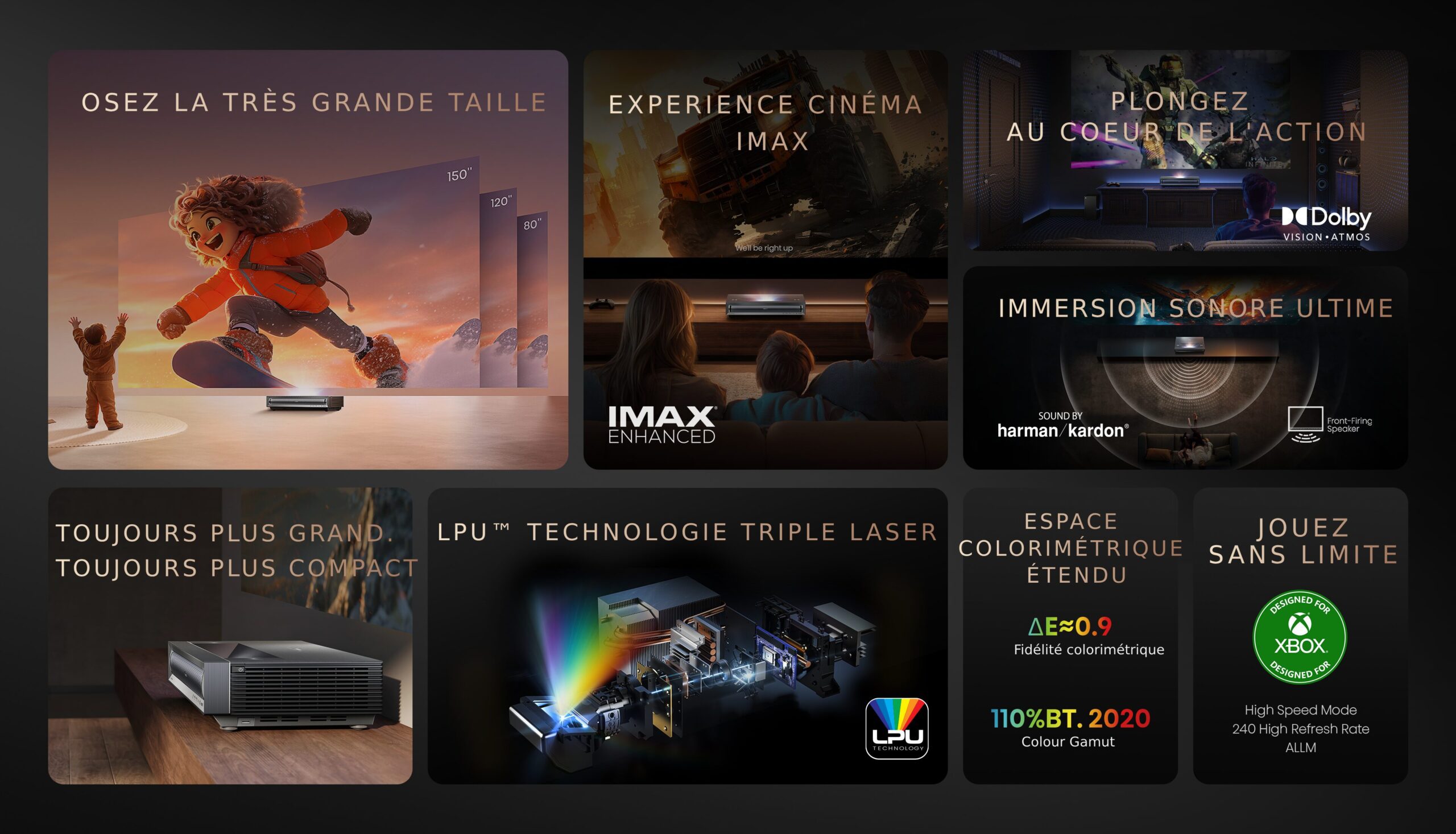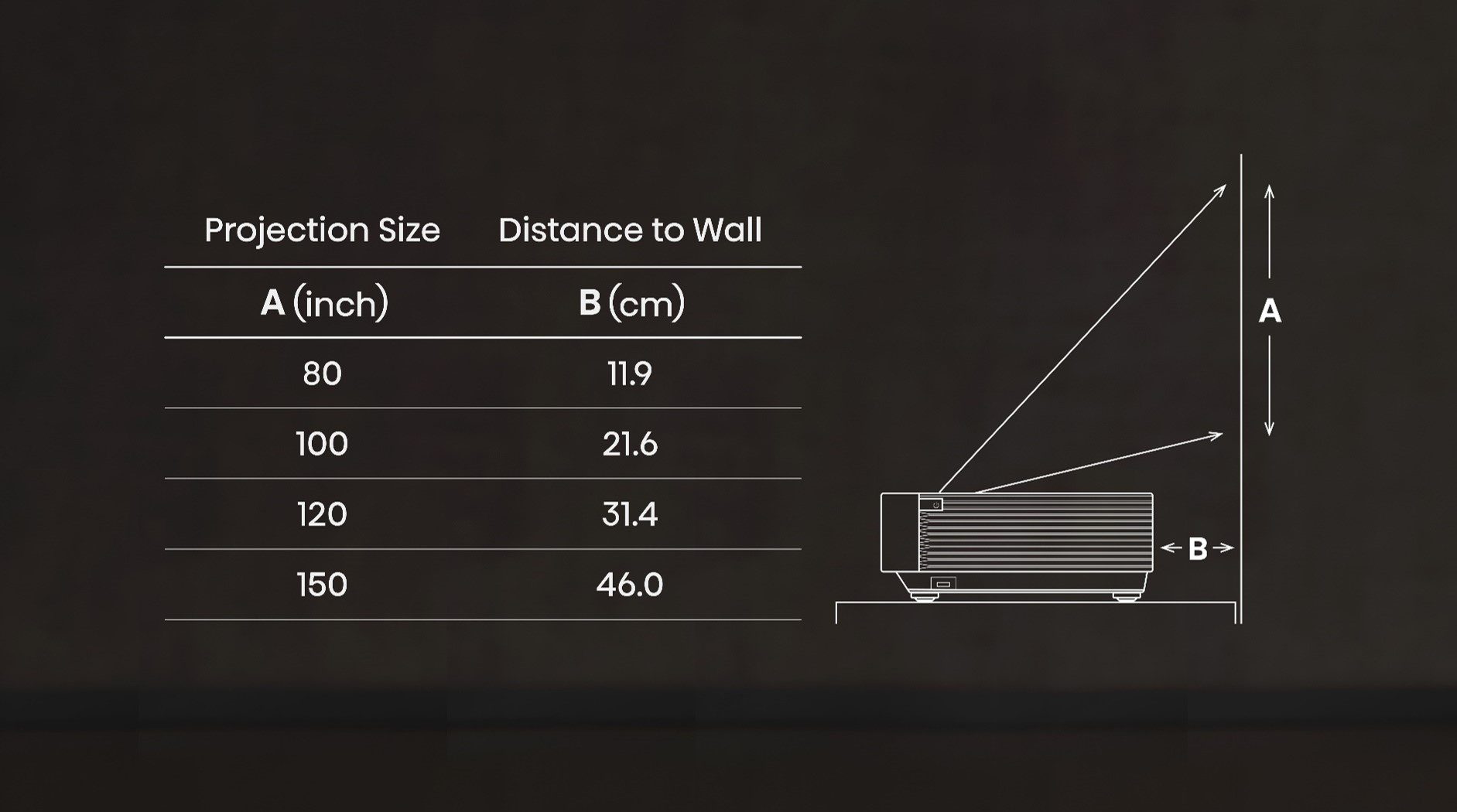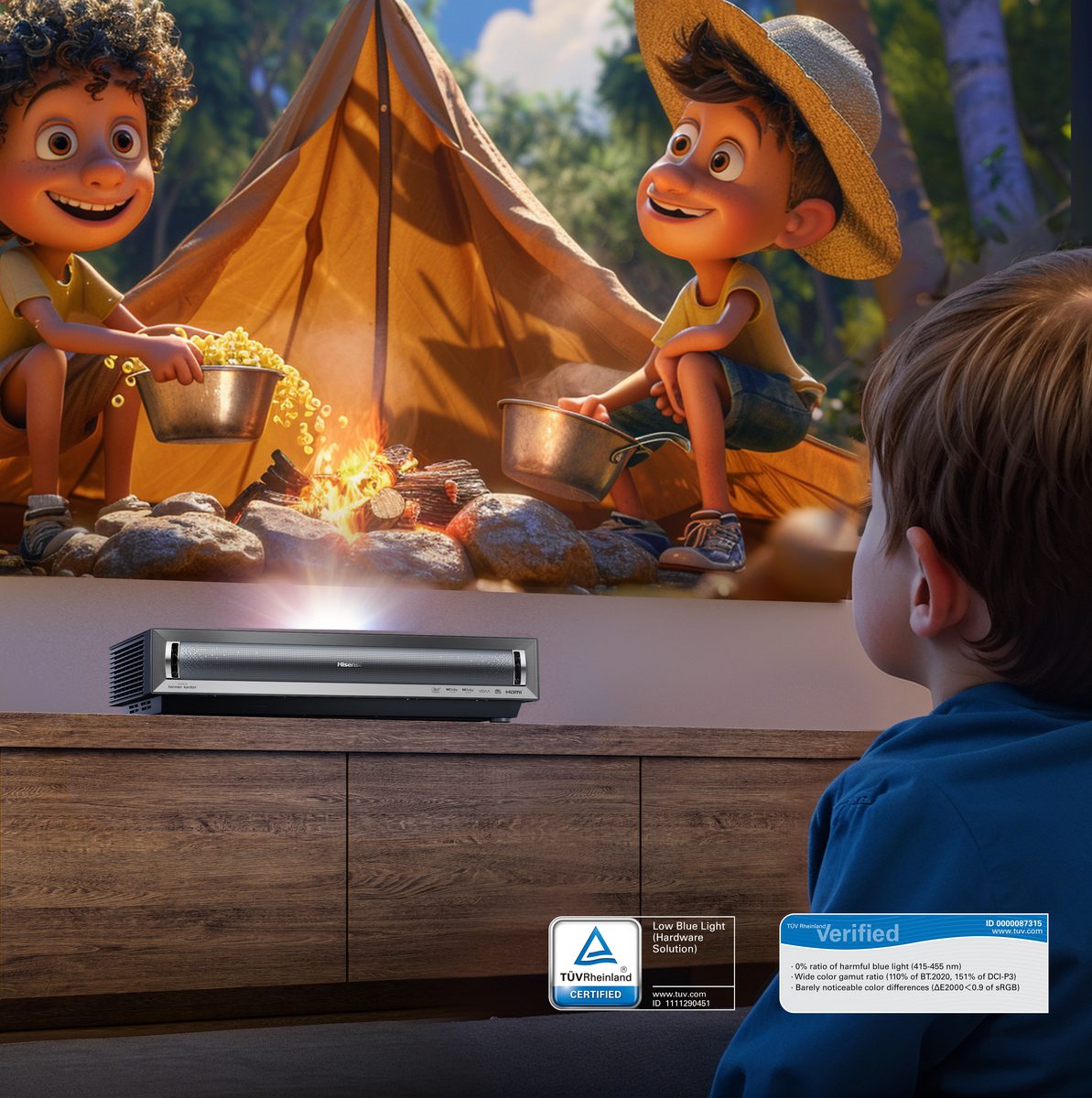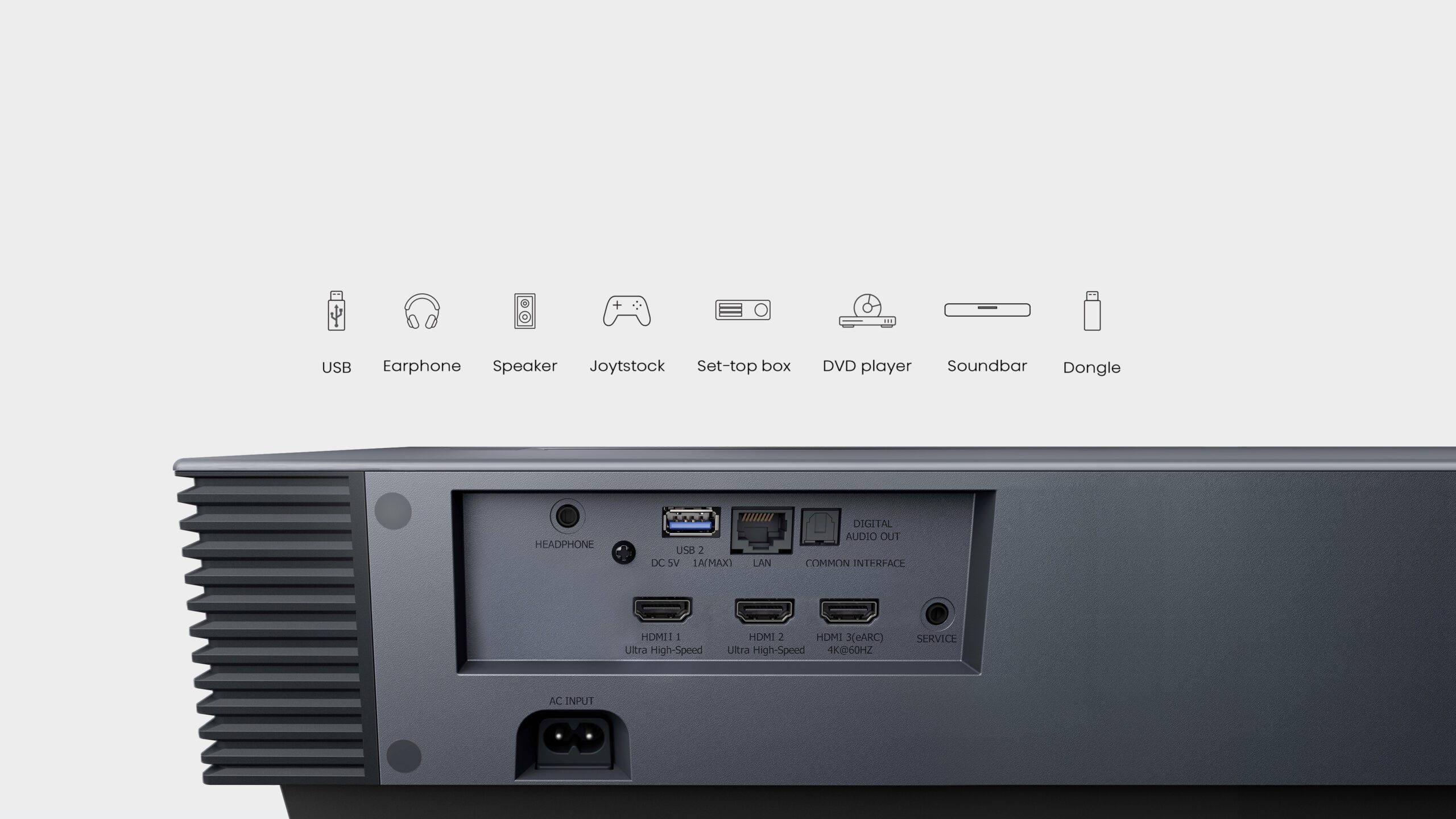- Fonctionnalités
- Caractéristiques
- Avis
- La presse en parle
- Faq
- Support
- Trouver ce produit




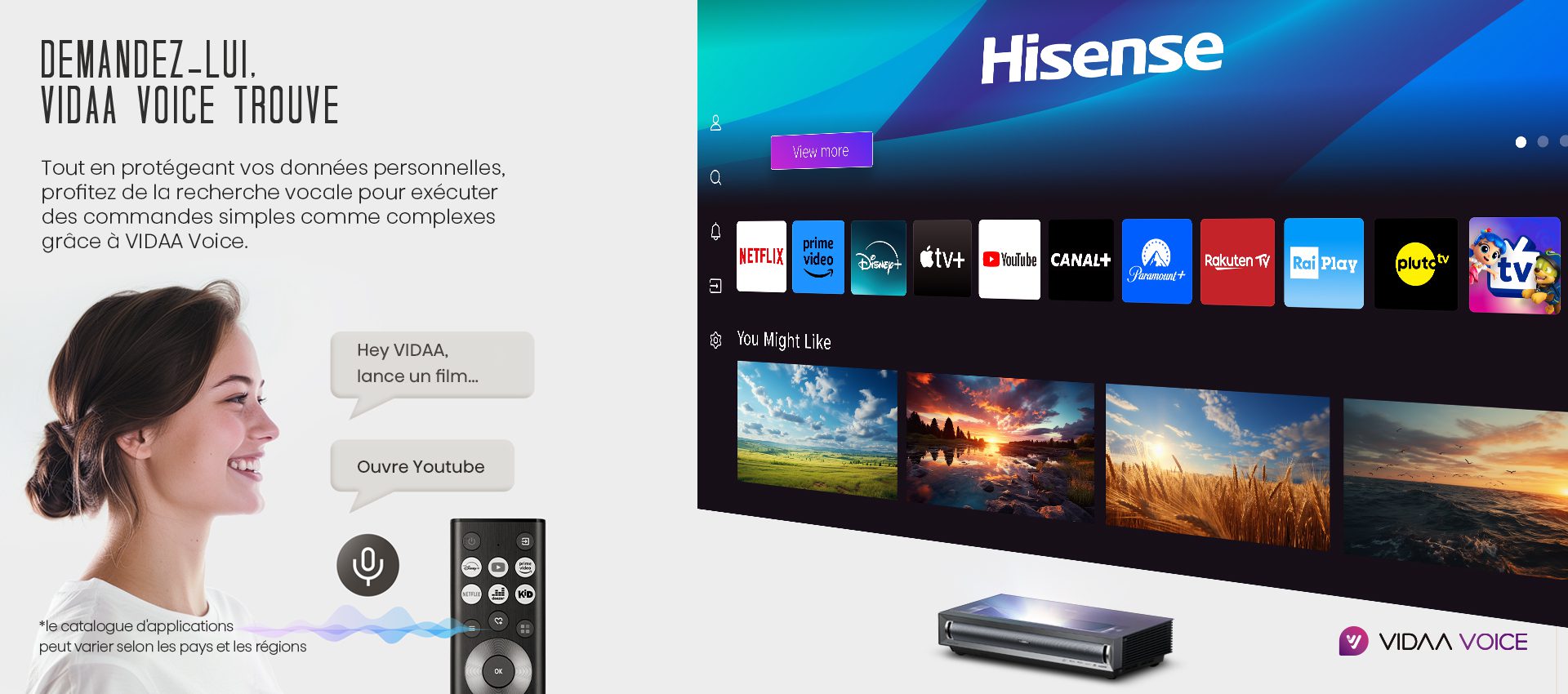
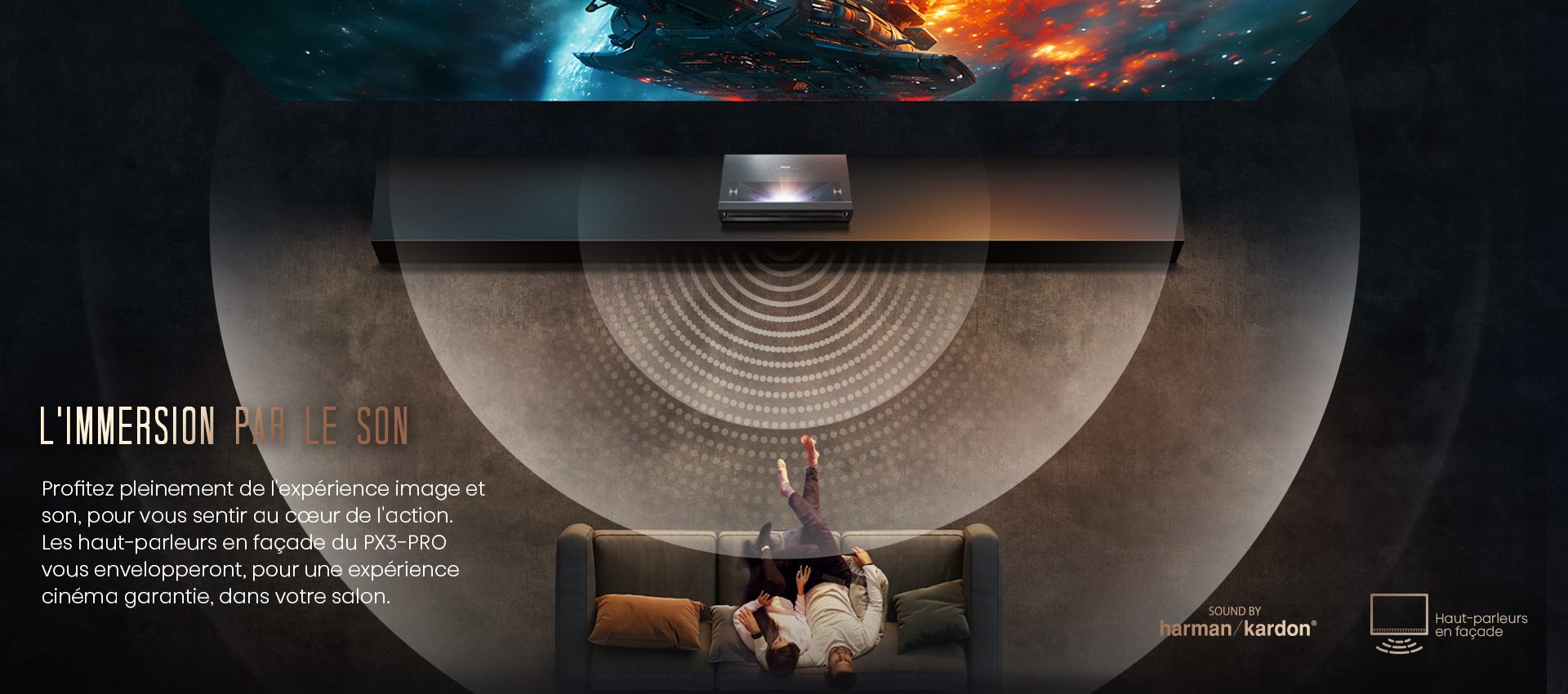
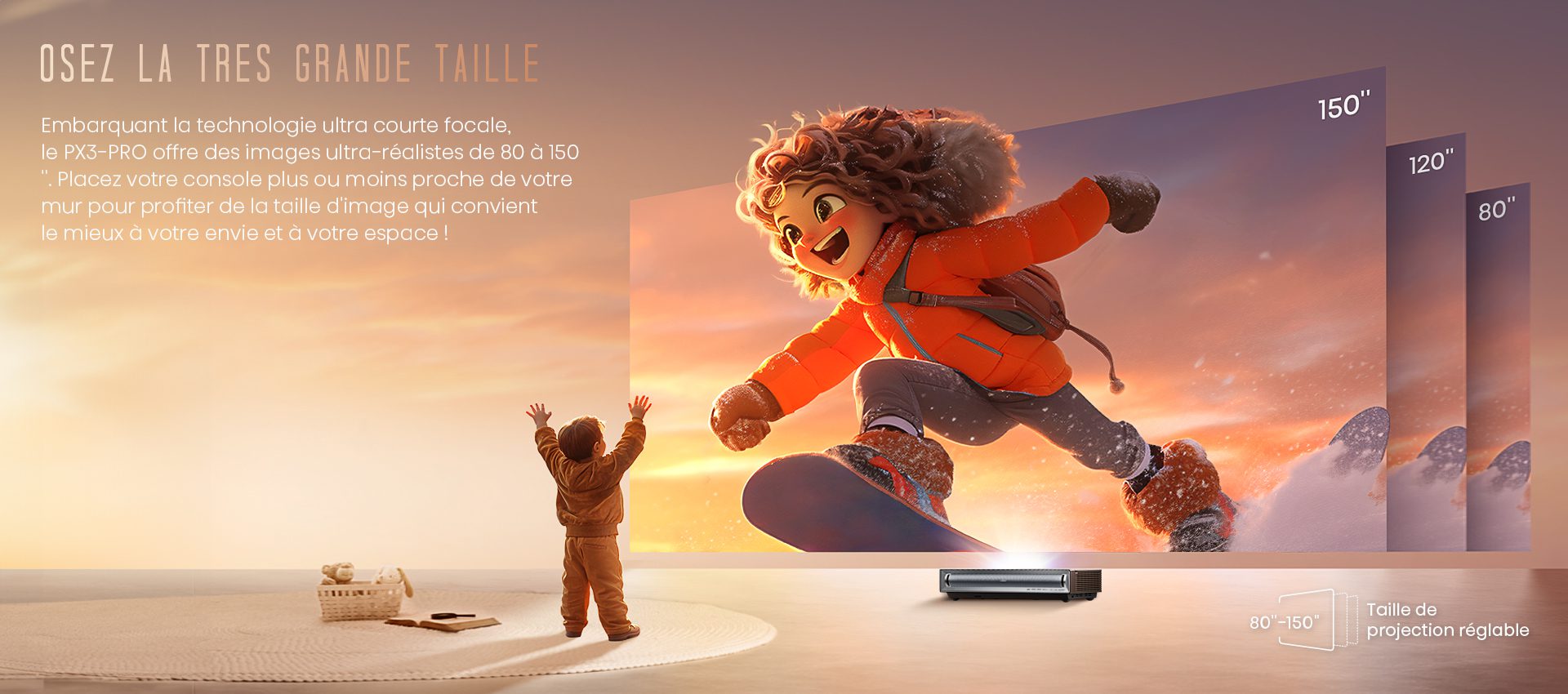






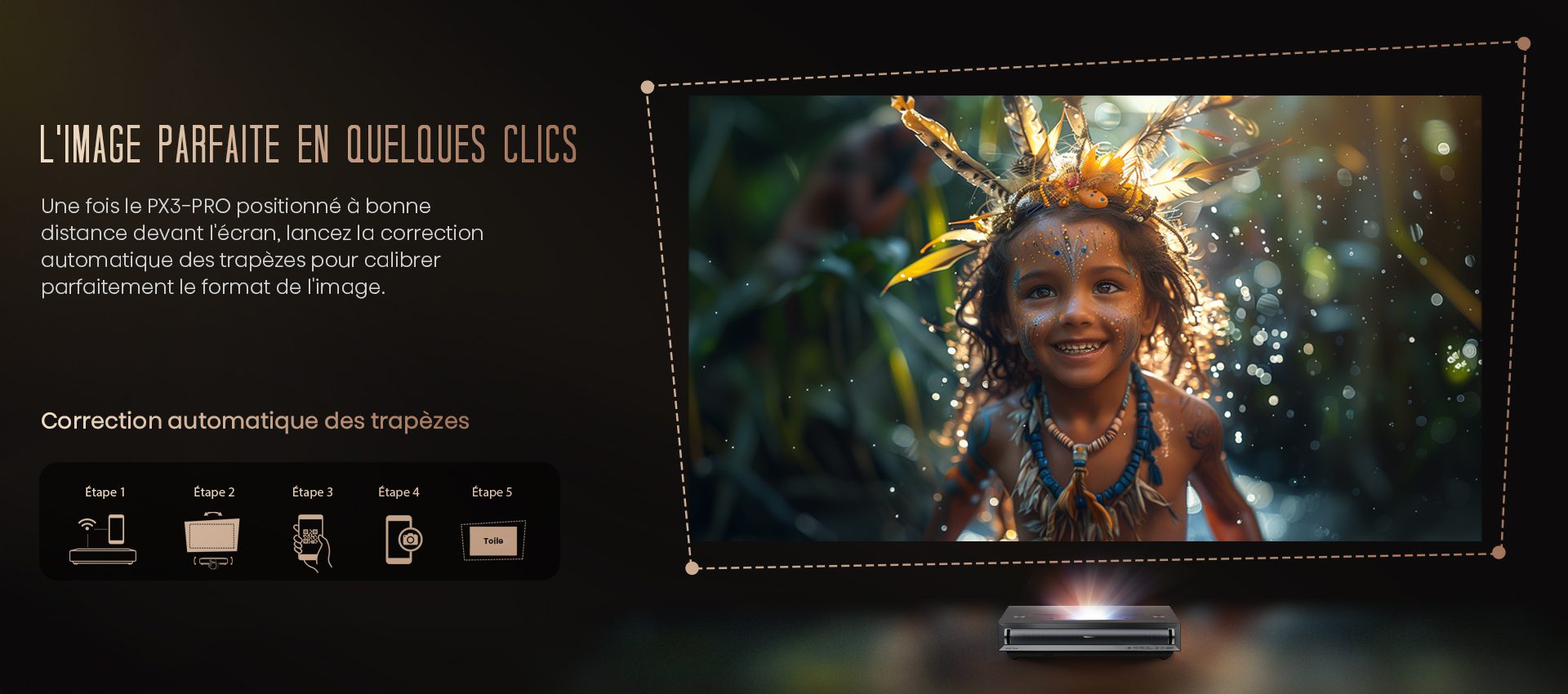



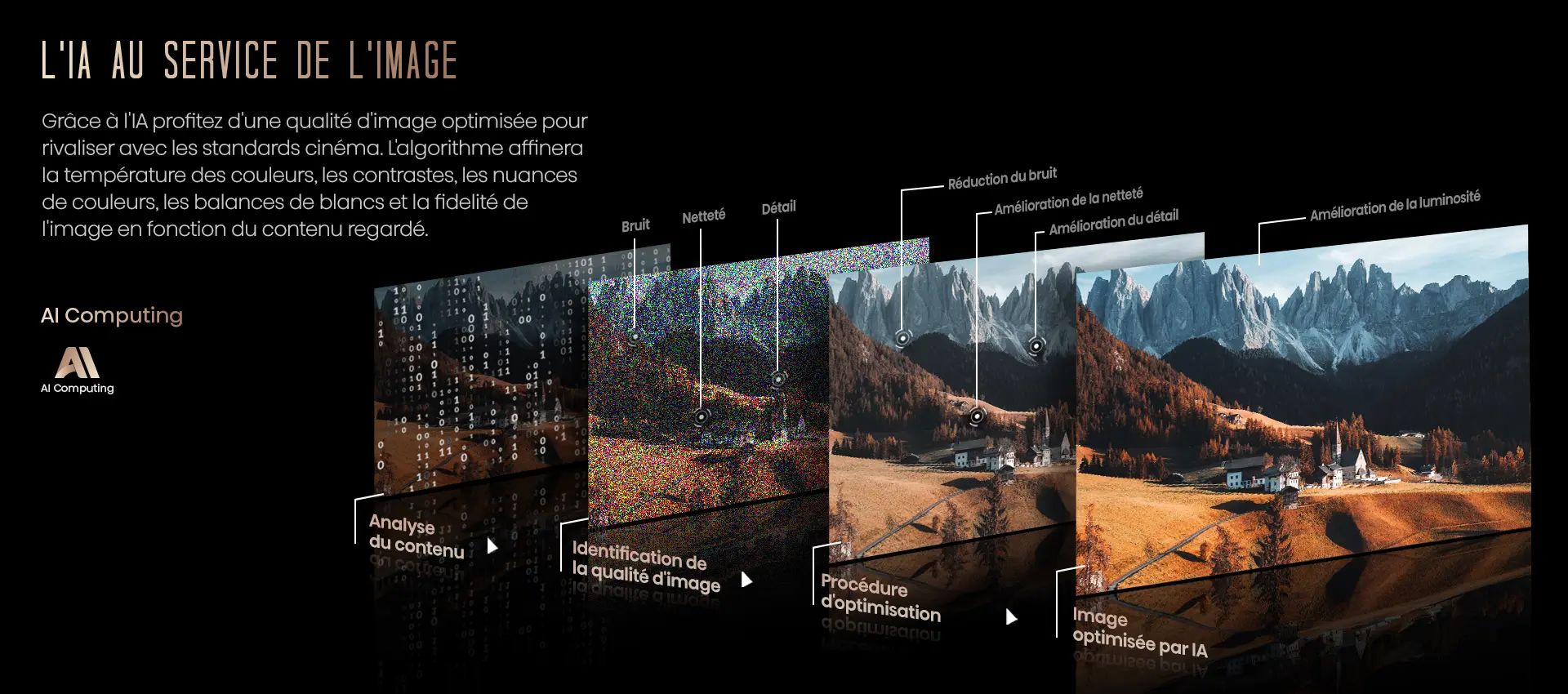
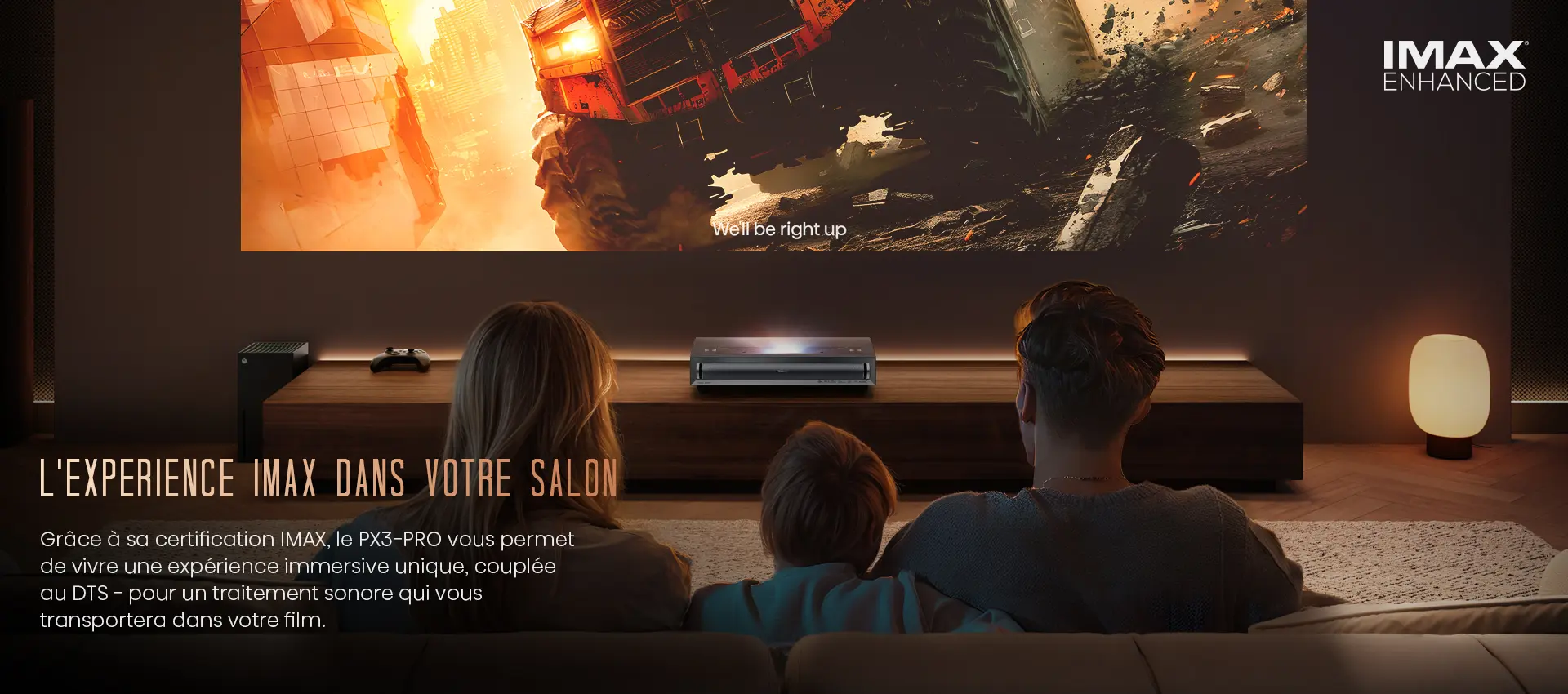
Image
| Taille (en pouces) | 80- 150 (focale ajustable) |
| Ecran fourni | Non |
| Résolution | 4K Ultra HD |
| Technologie du laser | DLP - Triple Laser |
| X-Fusion Laser | Oui |
| Luminosité (lumens) | 3000 |
| Ratio de projection | 0.22 |
Traitement de l'image
| HDR | Oui |
| Compatibilité HDR | Dolby Vision, HDR10+, HDR 10, HLG |
| Processeur | Quad Core |
| Correction géométrique | Oui |
| Compensateur de mouvement MEMC | Oui |
| Upscaling Ultra HD | Oui |
| Spectre colorimétrique élargi | Oui |
| Compatible couleurs 10 bits | Oui |
| Nombre de couleurs (en B) | 1.07 |
| Format de décodage | VP9, HEVC (H.265) |
| Mode d'affichage | Cinéma, Sport, Jeu |
| Mode 3D | Oui |
Connectiques
| HDMI | 3 |
| Dont compatible HDMI 2.0 | 1 |
| Dont compatible HDMI 2.1 | 2 |
| Dont HDMI compatible ARC /eArc | 1 |
| Entrée Audio (L/R) | - |
| Sortie Audio (L/R) | 1 |
| Sortie Audio Optique S/PDIF | 1 |
| USB | 2 |
| Dont USB 3.0 | 1 |
| Prise Casque | 1 |
| Prises Antennes | - |
| Ethernet (RJ45) | 1 |
| Entrée Composite (AV) | 1 |
Réception et fonctionnalité
| Tuner TV | - |
| Common Interface (CI+) | Oui |
| PVR | Oui |
| Timeshift | - |
| Mode Hôtel | Oui |
Smart TV
| Système | Vidaa U 7.0 |
| Lecteur Multimédia | Oui (Vidéo/Audio/Photo) |
| Wifi Intégré | Oui |
| Bluetooth | Oui (Audio, Souris, Clavier) |
| AirPlay 2 | Oui |
| Partage de contenus (DLNA) | Oui |
| Partage d’écran | Oui (PC, Tablette, Mobile) |
| Magasin d'applications | Oui (Netflix, Youtube, Prime Video... etc) |
Son
| Puissance sonore totale | 2x15W + 2x10W |
| Barre de son | Oui |
| Effet surround | Oui |
| Dolby Atmos | Oui |
| Dolby Audio | Oui |
| Egaliseur | Oui |
| Mode Son | Standard/Cinema/Musique/Voix/Nuit |
| Ecran sonore | - |
Formats supportés
| Vidéo | H.264/AVC (.MKV, .MP4, .MOV, .TS) H.265/HEVC (.MKV, .MP4, .MOV) VP9 (.MKV) |
| Audio | AAC (.MKV, .MP4, .MOV); MP3(.MP3, .MKV); WMA (.ASF, .WMA, .MKV), FLAC (.FLAC, .MKV), PCM (.WAV, .MKV, .MP4, .MOV), AC3/EAC3 (.MKV,.MP4. .MOV, .AC3) |
| Image | jpeg, .bmp, .png, .gif, .webp, .mpo |
Données énergétique
| Alimentation | 120V-60Hz |
| Niveau sonore de fonctionnement du produit (en dB(A)) | 32 |
| Durée de vie de la source lumineuse (en h) | 25000 |
| Mode de protection des yeux | Oui |
Accessoires fournis
| Télécommande | Oui |
| Piles pour télécommande | AAAx2 |
Projecteur
| Poids du produit + carton (en kg) | 12 |
| Poids du produit (en kg) | 9.2 |
| Type de projecteur | Laser Cinéma |
| Dimensions du carton du projecteur | 66.3x40.3x29.8 (LxPxH en cm) |
| Dimensions du projecteur | 55x29.6x12 (LxPxH en cm) |
Un cinéma de luxe chez vous
Offrez-vous une expérience cinématographique haut de gamme avec le Laser Cinema PX3 Pro. Doté d’une résolution 4K Ultra HD et d’une luminosité de 3000 lumens ANSI, il garantit des images éclatantes et détaillées, même dans des environnements lumineux. Transformez chaque film, série ou événement sportif en un véritable spectacle visuel grâce à sa technologie avancée.
Un écran géant ajustable à vos besoins
Avec une focale ultra-courte ajustable de 80'' à 150'', le PX3 Pro vous offre la possibilité de projeter un écran géant sans nécessiter de grand recul. Sa flexibilité s'adapte parfaitement à tous les espaces, qu’il s’agisse d’un salon, d’une salle de conférence ou même d’une chambre.
Une compatibilité gaming inégalée
Certifié XBOX, le PX3-PRO est optimisé pour les sessions de gaming intenses. Vivez des parties ultra-fluides avec des détails précis et des couleurs éclatantes, pour un avantage compétitif et une immersion totale.
Des fonctionnalités avancées pour un usage polyvalent
Grâce à sa fonction 3D, redécouvrez vos contenus préférés avec une nouvelle dimension de réalisme.
Technologie laser avancée pour une qualité inégalée
Équipé de la technologie TriChroma Laser, ce projecteur restitue des couleurs riches et fidèles, ainsi qu’un contraste saisissant pour une immersion totale. Il est également compatible avec la technologie HDR10, optimisant chaque scène pour des détails et des nuances impressionnants.
Une connectivité moderne et intuitive
Grâce à son système d’exploitation Smart, le PX3 Pro vous permet d’accéder rapidement à vos plateformes de streaming favorites. Sa connectivité avancée, incluant le Wi-Fi et le Bluetooth, simplifie l’accès à vos contenus préférés.
Un design pensé pour s’intégrer partout
Avec son design élégant et minimaliste, le PX3 Pro s'intègre harmonieusement dans tous les intérieurs. Sa configuration compacte et discrète vous permet de créer un espace cinéma sans encombrer votre pièce.
80-150″ I PX3-Pro
80-150″ I PX3-Pro
80-150″ I PX3-Pro
80-150″ I PX3-Pro
80-150″ I PX3-Pro
Ils en parlent
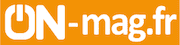
On-Mag
Extrait:
Le modèle Hisense PX3-Pro représente une belle évolution dans le monde des vidéoprojecteurs à ultra courte focale premium. Plus petit que son prédécesseur, il est aussi plus lumineux, plus contrasté et encore mieux équipé. L’image est resplendissante dans la quasi-totalité des situations : colorée, lumineuse, précise, fluide et réaliste.

JV Tech
Extrait:
Avec le PX3-Pro, Hisense confirme son statut de référence sur le marché des vidéoprojecteurs à ultra courte focale. En réunissant une image 4K lumineuse, des couleurs éclatantes et une interface fluide dans un boîtier compact, le Hisense PX3-Pro coche presque toutes les cases du vidéoprojecteur UST haut de gamme. Ses performances en gaming et sa compatibilité Dolby Vision séduiront autant les joueurs que les cinéphiles. [...]. Une véritable alternative aux téléviseurs de luxe pour ceux qui veulent voir les choses en très grand, au quotidien.

Les Années Laser
Extrait:
De retour avec un PX3-Pro plus joli, mieux spécifié et surtout mieux préréglé ! Presque tout comme un TV (sauf le tuner TNT), Très bonne efficacité et un beau rendu SDR & DV.

Frandroid
Extrait:
Facile à installer et à configurer avec de très nombreuses options de réglages, le PX3-Pro est capable d’offrir une image de très haute qualité et particulièrement lumineuse. Les scènes paraissent naturelles et on apprécie le haut niveau de contraste offert par ce modèle qui justifie bien sa certification Dolby Vision. Les contenus HDR sont à la fête. L’interface Vidaa est aussi un point positif offrant toutes les applications nécessaires pour un divertissement complet sans oublier une très bonne réactivité et une palette de connectiques tout à fait satisfaisante.
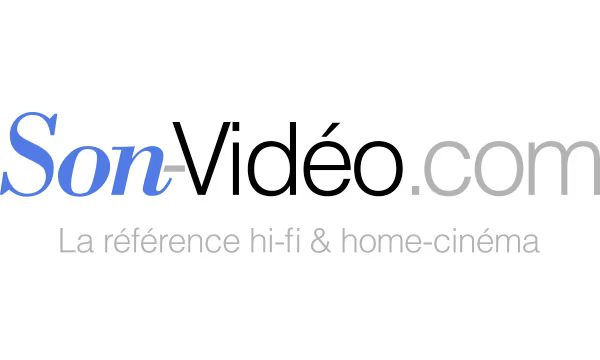
Son-vidéo
Extrait:
Offrant une solution de projection UHD 4K alternative aux vidéoprojecteurs classiques, et capable aussi de remplacer la TV du salon, ce projecteur UST Hisense propose une très belle qualité d’image. C’est avec les contenus 4K HDR10+ et Dolby Vision que le Hisense PX3-Pro vous montrera toute l’étendue de son talent, mais il propose également un très bon rendu sur les sources HD, avec une mention spéciale pour l’upscaling des Blu-ray HD, très satisfaisant. Les modes Filmmaker et IMAX Enhanced, ainsi que les nombreux réglages disponibles pour personnaliser l’image sont aussi un sérieux atout

Mondoprojos Gold Award
Extrait:
Le PX3 Pro fait, lui, partie de la frange des distributeurs de baffes ! Si les résultats visuels sont déjà très bons avec mon écran blanc de référence que j’utilise pour mes mesures, je suis passé sur mon écran Celexon Home Cinéma Plus grâce à sa toile qui sublime la précision de l’image et dans le même temps me donne l’illusion avec le nouvel Hisense d’avoir un écran OLED de 100 pouces de diagonale.
Sur 13 critères indispensables pour mon projecteur idéal, l’Hisense PX3 Pro en coche 11,5 (la discrétion de fonctionnement pourrait être meilleure). Vous conviendrez avec moi que, si la perfection n’est pas atteinte, elle a été frôlée de très près. C’est pour ces raisons que je délivre le très rare et très convoité double Gold Award mondoprojos.fr au triple laser PX3 Pro d’Hisense dont les concepteurs ont effacé tous les points faibles qui me gênaient sur les générations précédentes.
FAQ: Laser Cinéma I Focale ajustable
80-150
Comment afficher directement la source à l’allumage d’un périphérique HDMI.
- Appuyez sur la touche Menu de la télécommande (trois ligne parallèles).
- Veuillez sélectionner tous les paramètres (la roue crantée).

- Puis allez dans Système.

- Sélectionnez l'onglet Page de démarrage par défaut.

- Sélectionnez la Dernière page consultée.

- Maintenant lors de la sortie de veille du TV via la source HDMI, sont contenu sera directement diffusé.

Valable pour les produits suivant:
BB2H, 75E8Q, 50E8Q, 65E8Q, 55E8Q, 75U79Q, 75E79Q PRO, 65E79Q PRO, 65E77Q PRO, 55U79Q, 55E79Q PRO, 55E77Q PRO, 55E78Q, 55E71Q, 43E79Q, 43E77Q, WM8Q, CM8Q, 32A5Q, 75A7QComment désactiver la page d'accueil de démarrage sur votre téléviseur Hisense.
- Appuyez sur la touche Menu de la télécommande (trois ligne parallèles).
- Veuillez sélectionner tous les paramètres (la roue crantée).

- Puis allez dans Système.

- Sélectionnez l'onglet Page de démarrage par défaut.

- Sélectionnez la Dernière page consultée.

- Maintenant à chaque allumage ou changement de source, le téléviseur démarrera directement sur le contenu d'image diffusé.

Valable pour les produits suivant:
BB2H, 75E8Q, 50E8Q, 65E8Q, 55E8Q, 75U79Q, 75E79Q PRO, 65E79Q PRO, 65E77Q PRO, 55U79Q, 55E79Q PRO, 55E77Q PRO, 55E78Q, 55E71Q, 43E79Q, 43E77Q, WM8Q, CM8Q, 32A5Q, 75A7QContexte : Un Laser TV reçoit régulièrement des mises à jour de firmware pour apporter une meilleure expérience utilisateur. Il est donc essentiel de s’assurer que votreLaser TV comporte la toute dernière mise à jour.
Procédure à suivre : Tout d’abord vérifier que votre accès internet est bien opérationnel. Pour un téléchargement plus rapide du fichier firmware, nous vous recommandons d'utiliser la connexion internet par l'interface ethernet (LAN).
NOTE : Merci de vous assurer qu'aucun périphérique n'est raccordé sur la prise jack (sortie casque).
Nous vous invitons à débrancher le dispositif de la prise jack avant de procéder à la mise à jour du firmware.
Vous pouvez vérifier l’état de la connexion internet dans le Menu REGLAGES /RESEAU / CONNEXION INTERNET / TEST DE CONNEXION
Appuyer sur le bouton "MENU" de votre télécommande puis sur Réglages/ Assistance / Mise à jour du système / Vérifier les mises à jour du Firmware




Une fenêtre pop up vous affiche les informations de mise à jour.

Cliquer sur Maintenant pour démarrer le téléchargement. Selon la qualité de votre débit internetle téléchargement prendra au minimum 10 minutes.

Une fois le téléchargement terminéle système vous invite à redémarrer le Laser TV pour installer la mise à jour. Cliquer sur Redémarrer maintenant

Le Laser TV redémarre et la mise à jour démarre.
Celle-ci prend 2 minutes Vous pouvez vérifier le numéro de version dans le Menu Réglages/ Assistance/ Information Système / Version

Valable pour les produits suivant:
100L5ND, C2 PRO, C2, C2 ULTRA, PL2, PX3-Pro, 120L5HA, C1, PX2-Pro, 100L5HD, 120L9HA, 100L9HD, PL1, 90L5HD, PX1-Pro, 100L9G-D12, 100L5F-D12, 120L9G-A12, 100L9G-B12, 120L5F-A12Contexte : Un Laser TV reçoit régulièrement des mises à jour de firmware pour apporter une meilleure expérience utilisateur. Nous vous invitons à vérifier régulièrement sur le site www.hisense.fr si des mises à jour sont proposés pour votre modèle de Laser TV.
- Identifier la bonne version de firmware en vérifiant le code HSSO présent sur l’étiquette à l’arrière de votre Laser TV
- Télécharger le fichier fourni dans l'espace Téléchargement du site web www.hisense.fr
- Pendant ce temps, allumer votre Laser TV et noter la version de firmware actuellement installée Menu > Paramètres > Support > Information système
- A la fin du téléchargement, copier le fichier à la racine d'une clé USB formaté en FAT32
- Brancher la clé USB sur le Laser TV allumé (Port USB 2.0 de couleur blanc)
- Se rendre dans le Menu Paramètres > Support > Information système > Mise à jour > Mise à jour à partir de l’USB
- Un message vous informe qu’une mise à jour est détectée et vous invite à l’installer. Le Laser TV démarre automatiquement et affiche le message « Loading data ».
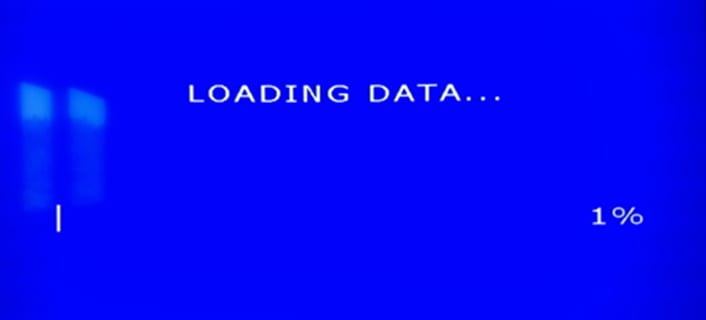
Attention : cette phase de vérification de la taille du fichier prend environ 2mns et reste figé sur 1%. Ne surtout pas toucher au laser TV et attendre le passage à la phase d’écriture sur la carte principale
- Passage à la phase d’écriture
NE PAS ETEINDRE OU DEBRANCHER L'ALIMENTATION ELECTRIQUE DURANT CETTE PHASE
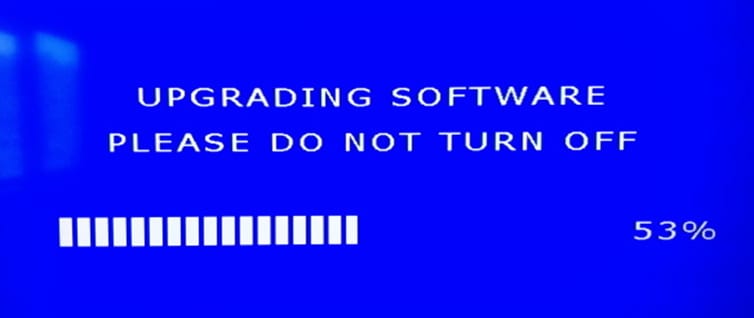
- La mise à jour est rapide, attendre que la phase d’écriture atteigne 100%.
- A la fin de la mise à jour le Laser TV redémarre automatiquement
- Vous pouvez vérifier la version du firmware dans le Menu > Paramètres > Support > Information système > Version
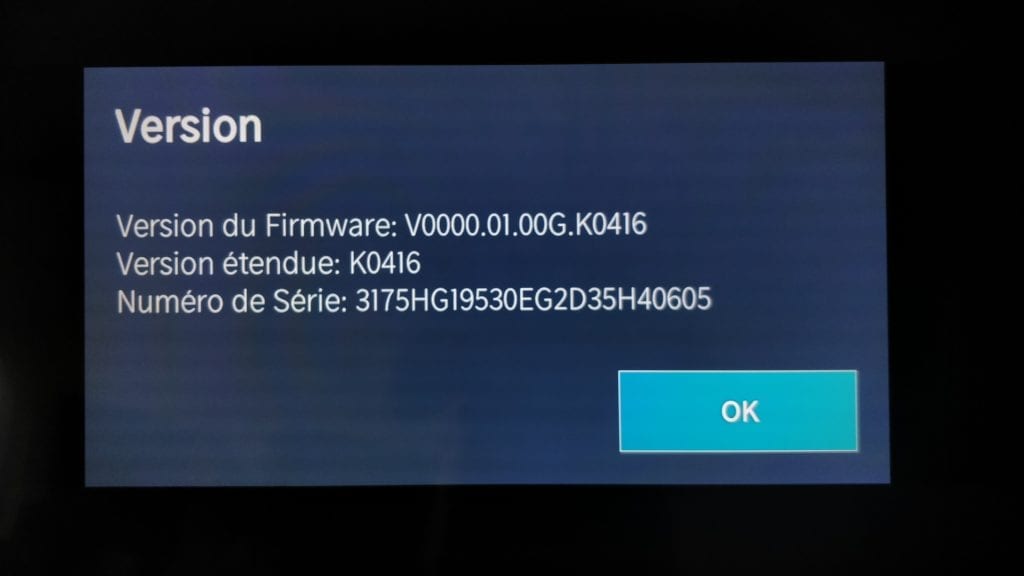
12. Pensez également à paramétrer Le Pays et la Langue sur France dans Réglages / Système / Langue et Pays
Pays = France
Langue du Menu = France
Cette manipulation permettra d'accéder correctement à toutes les applications proposées pour la France dans notre Vidaa Store
Valable pour les produits suivant:
100L5ND, C2 PRO, C2, C2 ULTRA, PL2, PX3-Pro, 120L5HA, C1, PX2-Pro, 100L5HD, 120L9HA, 100L9HD, PL1, 90L5HD, PX1-Pro, 100L9G-D12, 100L5F-D12, 120L9G-A12, 100L9G-B12, 120L5F-A12Contexte :
Si vous rencontrez des difficultés d’utilisation de votre Laser TV au quotidien (instabilité du système, baisse de performance, gel écran, certain menus grisés non accessible) , nous vous recommandons d’effectuer une réinitialisation des paramètres en usines - (remise à zéro des réglages en sortie d’emballage)
1. Menu > Réglages

2.Menu > Réglages > Assistance

3.Menu > Réglages > Assistance > Restaurer les paramètres usine

4. Valider en appuyant surRestaurer

5.Le Laser TV redémarre en effaçant les données utilisateurs et les réglages audio et vidéo précédemment effectués
Le Menu d’aide à la configuration apparait, nous vous invitons à reconfigurer votre Laser TV.

Valable pour les produits suivant:
100L5ND, C2 PRO, C2, C2 ULTRA, PL2, PX3-Pro, 120L5HA, C1, PX2-Pro, 100L5HD, 120L9HA, 100L9HD, PL1, 90L5HD, PX1-Pro, 100L9G-D12, 100L5F-D12, 120L9G-A12, 100L9G-B12, 120L5F-A12Raccorder votre téléviseur à une prise électrique, de préférence à une multiprise para surtenseur et parafoudre. Allumer le téléviseur avec le bouton de la télécommande Le logo VIDAA fait son apparition puis l'écran de démarrage apparait à l'écran

Sélectionner la langue du pays et choisir le mode Domicile puis appuyer sur Confirmer

Le téléviseur passe à la connexion réseau internet. Si votre téléviseur est raccordée à la prise RJ-45 la carte réseau ethernet recevra automatiquement une adresse IP à la connection.

Si vous souhaitez configurer le réseau Wifi, sélectionner le point d'accès sans fil (SSID) dans la liste et saisir votre clé Wifi (Celle-ci est généralement précisée sur une étiquette en-dessous ou à l'arrière de votre routeur wifi).

Une fois la connexion effectuée, appuyer sur Confirmer Accepter l'accord de licence utilisateur final pour vous permettre d'accepter aux services Hisense (applications dans le smarthub)

Accepter l'activation de l'affichage améliorée Alphonso qui est un algorithme qui adapte le mode image en fonction du contenu qui s'affiche à l'écran (ex: vous regardez une émission sportive, le format d'image passera automatiquement en mode sport pour améliorer la fluidité de l'image lors de scène rapides) Si vous regardez un contenu de type 4K au format HDR, le mode image passera automatiquement en mode image HDR Jour.

Créer un compte VIDAA pour vous permettre d'accéder aux service Amazon comme le controle vocal ALEXA.

Saisir votre login et mot de passe et appuyer sur Se Connecter

Le système VIDAA vous invite à lancer NETFLIX ou à passer à la configuration de votre téléviseur.
Sélectionner Profiter de VIDAA TV.

La configuration est terminée. Si vous disposez d'une box internet raccorder le boitier sur une des prises HDMI (ex: HDMI1) Le téléviseur détectera une source et vous invitera à appuyer sur la touche INPUT pour passer à l'entrée HDMI. Vous pourrez alors visionner les chaines TNT à partir de votre décodeur/Boitier internet. Si vous avez votre téléviseur raccordé à une antenne râteau, passez à la recherche automatique des chaines TNT.
Valable pour les produits suivant:
C2 PRO, C2 ULTRA, PL2, PX3-Pro, 120L5HA, C1, PX2-Pro, 100L5HD, 120L9HA, 100L9HD, PL1, 90L5HD, PX1-Pro, 100L9G-D12, 100L5F-D12, 120L9G-A12, 100L9G-B12, 120L5F-A12, 88L5VG, 100L5F-B12Il est possible de démarrer la recherche de chaines depuis l'écran de démarrage (premiere configuration), ou à partir du Menu > Réglages > Chaines > Recherche automatique de chaines



Sélectionner Configurer pour changer le mode de recherche si vous avez déjà effectué une recherche par voir Hertzienne Sinon sélectionner directement Satellite si vous utilisez une parabole.


Sélectionner LNB satellite seul si vous n'avez qu'une seule parabole Sélectionner le protocole DiSEqC si vous avez une parabole double tête pour faire une recherche sur plusieurs satellites à la fois.

Le système affiche automatiquement le satellite détecté. Vous pouvez consulter la qualité et l'intensité du signal reçu.

Appuyer sur suivant la recherche de chaine démarre automatiquement.


A la fin de la recherche le tri des chaines se fait automatiquement.

Appuyer sur Terminer. Le tri des chaînes se fait automatiquement.

Appuyer sur la liste des chaines pour consulter la liste des chaines sur le réseau Eutelsat 5 West B

Valable pour les produits suivant:
110UXNQ, 55A69N, 65A76NQ, 50E79NQ, 58E77NQ, PX3-Pro, 50E77NQ, 65E77NQ PRO, 50E61NT, 65E77KQ, 65E7KQ PRO-1, 75E7KQ-1, 43E79NQ, 43E77NQ, 55A6N-1, 50E63NT, 55E7KQ-1, 65E78NQ, 55E78NQ, 75A69NConnectez-vous à un réseau filaire (Ethernet)
Pour l'accès Internet filaire, il est recommandé d'utiliser un modem ou un routeur prenant en charge DHCP (Dynamic Host Configuration Protocol). Les modems et les routeurs prenant en charge DHCP fournissent automatiquement l'adresse IP, le masque de sous-réseau, la passerelle et le DNS, vous n'avez donc pas à les saisir manuellement. La plupart des réseaux domestiques ont déjà DHCP.
Voir l'image ci-dessous.
Après la connexion à un réseau câblé (Ethernet):
Essayez maintenant
Réglez le réseau TV en sélectionnant et appuyez sur le bouton OK pour accéder au sous-menu.
Sélectionnez une connexion réseau filaire (Ethernet) pour accéder à Internet.
Affichez l'état du réseau.
Configurez le paramètre IP de votre connexion réseau.
Wake on LAN
Essayez maintenant
En utilisant une connexion Ethernet et en allumant , cette fonction peut vous faire allumer le téléviseur à partir du mode veille et pousser le contenu à diffuser sur le téléviseur avec une application prenant en charge la fonction de screencast de votre appareil mobile.
- Pour utiliser cette fonction, assurez-vous que votre téléviseur et votre appareil mobile sont connectés au même environnement réseau.
- L'activation de cette fonction peut entraîner une consommation d'énergie plus élevée.
Valable pour les produits suivant:
43A77GQ, 55A69N, 65A76NQ, 50E79NQ, 58E77NQ, PX3-Pro, 40A4N, 32A4N, 50E77NQ, 65E77NQ PRO, 50E61NT, 65E77KQ, 65E7KQ PRO-1, 75E7KQ-1, 43E79NQ, 43E77NQ, 65A79KQ, 55A6N-1, 32A49N, 40A49NService client
Nous sommes là pour vous aider!
Si vous avez des questions ou des préoccupations concernant nos produits n'hésitez pas à nous contactez
ou appelez-nous au
01 76 49 05 05
Besoin de pièces
détachées ?
Trouver ma pièceLaser Cinéma I Focale ajustable
80-150″ I PX3-Pro
Firmware .zipTéléchargerManuel d'utilisation .pdfTéléchargerFiche produit .pdfTéléchargerDoc CE .pdfTélécharger Service client
Nous sommes là pour vous aider!
Si vous avez des questions ou des préoccupations concernant nos produits n'hésitez pas à nous contactez
ou appelez-nous au
01 76 49 05 05
Choose Your region
✕You try to access the Hisense FRANCE website but your web browser setting is set in another language. Please select the country you're in to access the correct Hisense website, otherwise, just select France in the list below to continue